- 0
- 置顶 [程序介绍] 快捷键介绍
- I:绘制一个图片对象(光标变为+)D:绘制一个DIV对象(光标变为+)A:绘制一股超链接(光标变为+)P:绘制一个div元素(position:absolute)(光标变为+)S:恢复到默认选择对象(光标变为箭头)H:视图进入移动状态(光标变为手)CTRL + Q 显示或隐藏 “图层” 面板CTRL + W 显示或隐藏 “属性” 面板CTRL + R 显示或隐藏 “标签” 面板CTRL + F 显示或隐藏 “文件” 面板CTRL + W 显示或隐藏 “组件” 面板CTRL + D 显示或隐藏 元素的默认边框CTRL + S 保存文件F5:预览当前页面,需要先保存。
- 挟翼 19/04/20 17:58
- 0
- 置顶 [图文说明] 缺少mfc110u.dll文件夹解决办法
- XP下会出现mfc110u.dll文件丢失的问题,请打开下面链接,下载对应的安装程序。http://www.microsoft.com/zh-CN/download/details.aspx?id=30679下载对应的文件如果你的系统是32位的请下载:VSU4\vcredist_x86.exe如果你的系统是64位的请下载:VSU4\vcredist_x64.exe
- 挟翼 19/05/04 09:52
- 0
- 置顶 [功能介绍] max和min值介绍
- 什么是MIN和MAX值,这里会详情介绍:MIN:最小值。指的是您绘制的元素的宽度或高度由你的子节点决定。MAX:最大值。指的是您绘制的元素的宽度由你的父节点决定。这里要注意的是:高度无MAX值。如下图:元素1,它拥有二个子元素(子元素1,子元素2),当元素1的宽度设置为min时候。此时要找到元素1的子节点中它的右边框离父类节点的左侧最大值的那个元素,既子元素1。
-
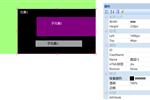
- 挟翼 19/10/25 15:26
- 0
- [程序介绍] 标签视图介绍
- 标签视图存放着绘制视图页面的元素。如下图:标签分为二大类:1、基本标签基本标签:指针(默认标签),移动标签,IDV,图片,超链接,定位DIV标签,INPUT,CEHCKBOX,Radio,TextArea,Button,Select。如何使用这些标签:首先在 “标签视图” 中点击标签,然后将鼠标指针移到“视图页面”中,这个时候鼠标指针就变为“+”号,按下鼠标左键,拖动鼠标即可完成标签的绘制。2、模板标签模板标签是您在项目中创建的模板页面(当前页面需要保存),或者是你导入的第三方模板组件(可以到官网下载)。如何使用这些标签:它的使用和基本标签不一样,您需要在标签视图中选中需要绘制的标签,然后将它
-
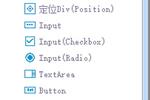
- 挟翼 20/01/17 16:54
- 0
- [图文说明] 元素边框详情介绍
- HTML元素中每一个元素都可以设置一个边框。如何设置边框:选中元素在属性面板中选择、样式、边框,即可设置边框。还可以在工具栏中点击边框按钮,设置边框。如下图:在工具栏中打开边框对话框时候又事件选择,默认请选择load事件,load也就是您当前看到视图中表现出来的样式。如下图:全部相同表示上下左右四个边框的样式完全一样。style:三个值分别是1、sold:实线2、dashed:虚线3、dotted:点线width:边框的宽度,默认单位只能为像素(px)。color:边框的颜色。onhover 为鼠标经过时候的样式。当你设置元素的边框时候,它的右侧的元素,和下侧的元素会发生移动。下图第一个元素没
-
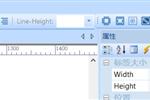
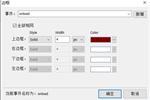
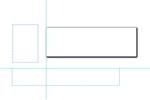
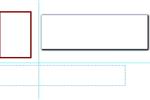
- 挟翼 20/01/17 12:07
- 0
- [图文说明] 元素居中介绍
- 定义:让div在它的父类元素中居中对齐。条件:1、当前元素必须拥有父类元素。2、当前元素不能拥有同行兄弟元素,也就是说它不能拥有样式中的float属性。3、当前元素的不能设置为:inline-block。原理:其实是将元素的margin-left:auto;margin-right:auto;
- 挟翼 20/01/17 12:06
- 0
- [图文说明] 元素的浮动float介绍
- 定义:float 属性定义元素在哪个方向浮动。以往这个属性总应用于图像,使文本围绕在图像周围,不过在 CSS 中,任何元素都可以浮动。浮动元素会生成一个块级框,而不论它本身是何种元素。如果浮动非替换元素,则要指定一个明确的宽度;否则,它们会尽可能地窄。注释:假如在一行之上只有极少的空间可供浮动元素,那么这个元素会跳至下一行,这个过程会持续到某一行拥有足够的空间为止。说明:说简单点如果二个元素需要横着排列,那么就将它的float设置为left或right。left:从左到右排列。right:从右到左排列。如下图:上图这二个元素的float属性会设置为left。上图三个元素,第三个元素它的右侧超过
-
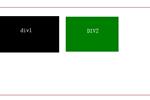
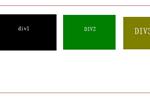
- 挟翼 20/01/17 12:06
- 0
- [图文说明] 默认边框介绍
- 什么是默认边框:视图页面中的元素都会拥有一个默认边框,有几种情况是无默认边框。1、元素是一个图片,2、当前元素拥有背景,3、当前元素拥有边框。为什么要默认边框,绘制的元素如果没有默认边框,那么我们恨难区分某个区域是否拥有元素,某个元素所在的位置。我们可以设置默认边框的样式,在项目、配置、默认边框。可以开启或关闭,设置边框样式、颜色、透明度。元素也有用默认边框,默认是开启状态。元素的默认边框是指,如果当前元素的默认边框是打开状态,那么它的子元素包括当前元素都会显示默认边框,否则不显示。也可以通过快捷键来设置 CTRL + D
- 挟翼 20/01/17 12:05
- 0
- [图文说明] 如何绘制更多标签
- 网站页面设计时候只提供了DIV,UL,LI,DL,DT,DD,A,I,B,S,EM,LABEL,SPAN,FORM,IMG,INPUT。但是HTML元素有很多,如果我们需要设置其它的元素怎么办,比如:embed。这种情况只能转换,先绘制一个DIV元素。选中当前元素,菜单栏中、工具、改变元素名称。弹出下图对话框:添加对应的元素名称就可以。现在如何设置embed的属性呢,如type。还是先选中当前元素,在属性面板中,对象、attribute。在弹出的属性对话框中,右键右键添加,如下图:确定保存当前视图,F5浏览器预览效果如下:
-
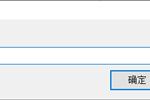

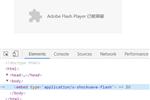
- 挟翼 20/01/17 12:04
- 0
- [图文说明] 锁定和隐藏元素
- 在视图页面中选中元素“右键”、“锁定”“右键”、“隐藏”或在图层面板中右键对应的元素节点,“锁定”“隐藏”当元素被锁定时候,它将不能被选中,可以在图层面板中选中。上图为 图层面板,当元素被锁定时候,在图层面板中会出现锁图标。隐藏,元素一旦被设置为隐藏,那么在当前视图中不会显示,即使预览也不会显示,它的style样式为:dislpay:none这里要注意的是在视图页面中即使不显示,但是它仍然站位置,这与HTML样式dislpay:none的效果不一直。举类说明:上图为根元素中有二个子元素,div1和div2,这是正常情况。div2的margin-lef:33px;margin-top:62px;
-
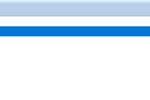
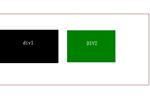
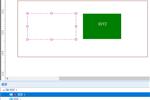
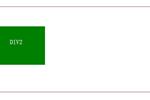
- 挟翼 20/01/17 11:22
- 0
- [功能介绍] 母版功能介绍
- 简介:挟翼站点页面设计工具的母版页面可以为站点的页面提供统一的用户界面和样式,减少用户在设计过程中出现重复的设计。用户可以在母版页面中设计容器,一个母版页面中可以拥有多个容器,但是容器中不能包含容器。其它页面一旦引用母版页面,那么当前页面只能在容器中设计页面。建议容器的高度设置为“min”。母版页面可以包含引用母版。它的后最名称为:“mvis”。1、如何新建母版页面。打开新建页面如下图:如下图:上图中 红色圈起来的部分就是一个容器,如果将容器的高度设置为min,那么它的高度就0,需要注意。如何使用母版页面。上图为新建页面,当你需要使用母版页面时候,请勾选红色区域“选择模板页面”,如下图。你可以
-

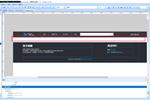
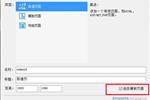
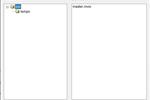
- 挟翼 20/01/16 14:20
- 0
- [功能介绍] 模板功能介绍
- 什么是模板:模板是一个公共的部分,项目中为了避免出现重复的绘制(或设计),而将这些重复的部分作为模板单独设计。这些模板可以在当前项目中使用,也可也导出,供其它项目使用。注意的是:模板文件中只有能有一个根元素,导出之后的模板的位置是无效的,即margin-top:0;margin-top:0。根元素它的Position保持默认,不要设置为"absolute"。模板中允许出现多个容器(属性面板,对象,容器)。创建完成模板之后需要将当前模板保存,只有保存(并非保存文件)的模板才能到标签视图中,才能被引用。如果保存模板:文件、模板、保存。保存完成之后,标签视图中就会出现当前保存的模
-
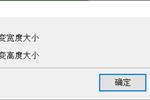
- 挟翼 20/01/14 14:27
- 0
- [程序介绍] CSS动画面板介绍
- 如不了解CSS3动画可以点击这里了解动画原理。挟翼站点设计工具为我们提供了强大的CSS3动画制作过程,它让动画制作变得更加简单,为我们面去了繁琐的CSS脚本。下图为动画面板示意图:1、如何打开动画面板。在视图页面中,选择要执行的动画元素,然后在菜单栏上选择”工具“,”动画“,弹出如上图所示的面板。2、功能介绍。区块H1中的图标分别是:新建\编辑、保存、删除、运行、暂停、停止、预览、事件、关闭元素选择。事件:可以选择HTML的一些事件。运行:挟翼网站设计提供了运行功能,点击运行之后,视图中会模拟动画运行的效果。当然如果你觉得这个效果不怎么样,你可以点击预览(图中H1中的眼睛),程序会打开您的默认
-
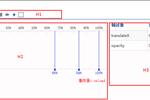
- 挟翼 20/01/10 13:19
- 0
- [图文说明] 如何HTML元素的样式
- 什么是元素的样式:元素的样式是指某一个元素的字体及颜色样式。元素包括:A,DIV,LI,DD,DT,EM,SPAN,I,S,B,LABEL事件包括:LOAD(加载事件),HOVER(鼠标经过事件)元素样式包括:页面和项目。页面样式:当前设置的元素的样式只在当前项目中有效。项目样式:当前设置的元素的样式在整个项目中都有效。如果一个元素设置了页面样式和项目样式,那么他的页面样式优先。如下图:那么它有什么作用:我们可以设置一个LABEL标签,让它在整个项目中的基本样式为:颜色为红色,加粗。那么整个项目中的LABEL元素标签都带有这个样式。我们也可以设置A(超链接)元素标签,让它在整个项目中都保持着下
-

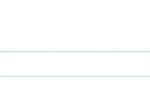
- 挟翼 19/10/20 07:57
- 0
- [功能介绍] 如何新建一个站点页面
- 可以选择 “文件”,“新建”,“新建页面”。或者点击工具栏中的”新建文档“,如下图:可选择三种页面类型:1、普通的页面,如:HTML页面,ASP.NET页面和PHP页面2、模板页面。模板页面可以被共用。3、母版页面。可以将项目中的公告部分添加到母版页面中,减少站点页面中的重复部分,如网站页面中的头部和底部相同的部分。名称为:当前项目中你的页面名称。标题:当前项目中的标题,也是您预览后页面的标题(页面在浏览器上显示的标题)。宽度和高度:当前视图页面的宽度和高度,只是在视图页面中有效,预览页面中是无效的。如果你需要使用母板页面,那么你需要选中右下脚的“选择模板页面”。
-

- 挟翼 19/10/20 07:30
- 0
- [功能介绍] 新建网站站点
- 文件,新建,新建项目如下图:在项目列表中可以建立三中类型:1、HTML页面(UI)设计(且生成HTML文件程序,可提供快速UI设计)2、Asp.Net+SQLSERVER程序设计(生成ASP.NET网站程序,请确保你的SQLSERVER是2005(包含2005)以上版本,可设置IIS来访问,也可设置IISEXPRESS来访问)3、PHP + MYSQL程序设计(生成PHP(7.0)网站程序,请确保MYSQL为5.0(包含)以上版本,需要安装PHP环境)路径:当前项目保存的路径,注意这里不能出现空格,最好也不要出现中文编码:目前只有utf-8编码,项目生成的文件的编码。以及站点HTML页面中的&
-

- 挟翼 19/10/15 14:04
- 0
- [功能介绍] HTML元素的样式解析
- 为元素设置样式可以使用ID或class或者直接元素的名称。<div id="div1" class="cdiv"></div>如果要为上面的div设置背景颜色可以使用下面三种方式1、#div1{background-color :red}2、.cdiv{background-color :red}3、div{background-color :red}在系统绘制页面的过程种用户可以不用填写className和ID,为了保证每一个元素都有唯一的样式,我们采用body>div:nth-child(1)>div:nth-ch
-

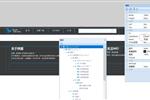

- 挟翼 19/05/07 10:58
- 0
- [功能介绍] 关于创建tmpDIV说明(class=&quot;__tmp&quot;)
- 默认下,系统会安装用户所绘制的元素产生HTML元素,但是有些情况系统无法生成对应的HTML元素,它会产生一些附加的元素来完成用户想要的效果。如下图:上图种:div1、div2、div3,它们在一行,div4在下一行,它们并没有父类元素。如果要这样排比较困难,可以将这4个div全部设置为flaot:left,如果这样,div3需要设置margin-right,让它填满右侧距离,这样div设置flaot:left时候才会换行。如果这四个元素它的父元素的宽度不确定,那么我们就没有办法来控制它的margin-right。我们还可以将div4不设置为float:left,如果这样,div4会到div1的
-
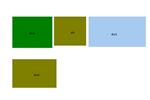
- 挟翼 19/05/07 10:01
- 0
- [图文说明] 为HTML元素设置字体样式
- 这里介绍,如何给文本设置字体样式如:字体名称,字体样式等等。在视图页面中绘制一个元素,在属性面板中填写文本“为HTML元素设置字体样式”。可以通过三种方式来绘制方法一:右键,样式,选择字体。这里需要注意的事,样式的名称为“onload”事件。然后再设置对应的字体名称,大小,粗细等等。这里下划线、倾斜,删除线,要注意的是,它有三个选项,如果你选择“”,表示它的样式是由父类样式决定。方法二:可以使用“字体面板”,可通过“视图”,“工具栏和停靠窗口”,”字体“。方法三:工具栏种选择字体
- 挟翼 19/04/29 17:17
- 0
- [图文说明] 为视图页面设置样式
- 视图页面(HTML页面)只能设置字体和背景二种样式。在视图页面空白处点击右键,样式,会弹出一个样式对话框,只能选择字体和背景。如何你设置了背景图片,并将图片的SIZE高度和宽度都设置了100%。这个时候你会发现它的背景图片的高度会有些问题。
- 挟翼 19/04/29 16:11
- 0
- [图文说明] 利用边框弧度来绘制一个月亮
- 效果图如下:先新建一个视图页面,将视图页面的背景颜色设置为黑色绘制一个正方形的元素,元素拉动的过程中可以按住SHIFT键,或绘制完成之后在属性面板中设置宽度和高度。高度为:279px,宽度为:279px。这里我们绘制的是一个“POSITION”div(DIV的position:absolute)LEFT和TOP分别为:503px、235px,将它的背景设置为白色。再绘制一个正方形的POSTION元素,宽度为:234px,高度为:327px,LEFT和TOP分别为:575px、215px,并将它的背景设置为黑色。保存预览。脚本如下: <div class="moon1&qu
-
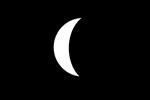
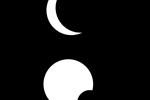
- 挟翼 19/04/28 21:21
- 0
- [图文说明] 为HTML元素设置边框弧度
- 新建一个视图文件,在视图文件中绘制一个元素,选择元素,选择“工具”,“边框弧度”。将事件设置为onload事件,设置相同选项,将TOP-LEFT设置为50,单位为%。当设置为相同之后,TOP-RIGHT,BOTTOM-RIGHT,BOTTOM-LEFT,不能设置值。确定,如下图效果图如下:该图片为一个椭圆,这个椭圆中设置了阴影(设置阴影请查看这里)。CSS 脚本如下:body>div:nth-child(1){width:173px;height:135px;margin-top:246px;margin-left:540px;border-radius:50%; box-shadow:
-
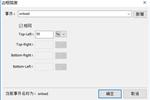
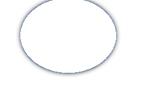
- 挟翼 19/04/28 21:19
- 0
- [图文说明] 为HTML元素设置阴影
- CSS中阴影有外阴影和内阴影之分,该程序中只有外阴影,无内阴影。新建一个视图页面,在页面空白之处绘制一个元素(绘制元素详情),选中元素,在工具、阴影,打开阴影对话框如下图:事件旋转为onlaod类型只有外阴影可设置水平偏移量,垂直偏移量,模糊半径,扩展半径,颜色。设置完成之后点击确定下图左边为我们程序生成的预览图,右边为浏览器生成的阴影,仔细看二者的区别还是蛮大的。所以我们这个程序的阴影只能做参考。CSS脚本为:body>div:nth-child(1){width:173px;height:135px;margin-top:264px;margin-left:525px; box-sh
-


- 挟翼 19/04/28 20:51
板块信息
详情
热门讨论
- 2
- 挟翼2.0正式上线!
- 0
- 动态与公告
- 4
- hover鼠标经过的样式
- 0
- 图文教程
- 5
- 为HTML元素设置文本
- 0
- 图文教程
- 7
- 为HTML元素设置click事件
- 0
- 图文教程
- 9
- max和min值介绍
- 0
- 图文教程
- 10
- HTML元素的样式解析
- 0
- 图文教程
- 12
- 利用边框弧度来绘制一个月亮
- 0
- 图文教程
- 13
- margin-top失效解决办法
- 0
- 图文教程
关于挟翼
挟翼一款提供UI页面设计的软件。您只需要动一动鼠标绘制相关的元素,软件会自动帮你完成CSS样式和HTML代码。
从现在开始注册,立即赠送一年VIP会员。活动结束日期待定。
Copyright @ 2018-2026 京ICP备15002500号-3